
时间:2021-08-11 21:50:42 来源:www.win10xitong.com 作者:win10
我们在以前的教程中,也说过Win10系统电脑安装不了软件解决方法的问题,一般来说新用户在遇到了Win10系统电脑安装不了软件解决方法的情况就不知道该怎么处理了,那Win10系统电脑安装不了软件解决方法的问题有办法可以处理吗?当然是可以的,按照这个步骤去处理就行了:1、win10不能安装软件怎么办,win10安装不了软件,【win10图标】右键单击,。2、【win10图标】右键单击后,【设置】图标也单击开就可以彻底解决了。接下去我们就配合图片手把手的教各位Win10系统电脑安装不了软件解决方法的详尽处理步骤。
推荐系统下载:深度系统Win10专业版
1.如果win10无法安装软件怎么办?win10无法安装软件。右键点击【win10图标】,如图所示。
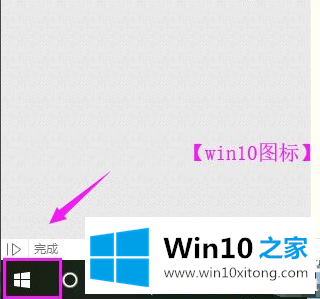
2.右键点击【win10图标】,然后点击【设置】图标,如图所示。
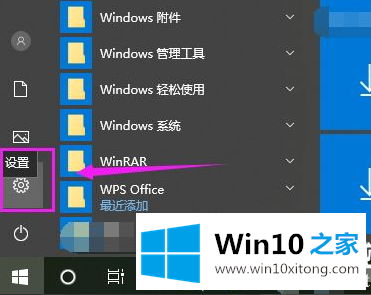
3.点击“设置”图标后,随意点击“应用”,如图。
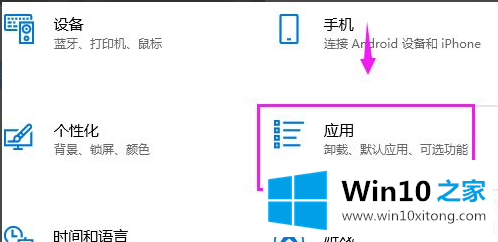
4.打开【应用】后,也启动【应用与功能】,如图。
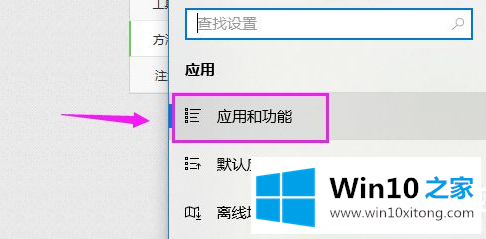
5.在应用和功能界面,应用安装设置只允许从Microsoft store安装应用,如图所示。
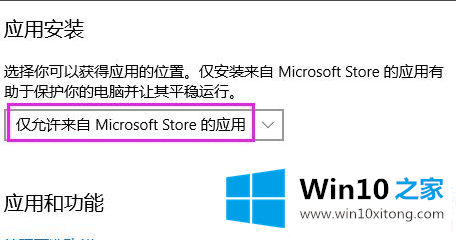
6.然后,我们需要将其更改为[允许安装任何源应用程序],如图所示。
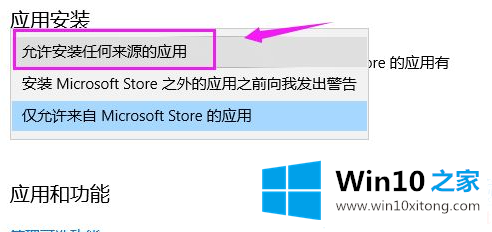
以上就是win10无法安装软件的解决方案。如果没有,可以参考上面的方法,看看能不能解决你的问题。如果你想了解更多,可以关注win10 Home!
Win10系统电脑安装不了软件解决方法的问题是不是大家根据以上提供的教程就处理好了呢?解决方法很多种,如果你有更好的方法建议,可以给本站留言,谢谢大家。